V Outlook můžete překládat slova, fráze a celé zprávy, když je potřebujete. Můžete také nastavit Outlook tak, aby automaticky překládejte zprávy, které obdržíte v jiných jazycích.
Níže vyberte možnost karty pro verzi aplikace Outlook, kterou používáte. Jakou verzi Outlooku používám?
Poznámka: Pokud kroky na této kartě Nový Outlook nefungují, je možné, že ještě nepoužíváte nový Outlook pro Windows. Vyberte Klasický Outlook a postupujte podle těchto kroků.
V Outlooku máte možnost:
Překlad e-mailové zprávy | Změna nastavení překladu | Řešení potíží s chybějící službou Translator | Ochrana osobních údajů & dat
Překlad e-mailové zprávy
-
Když dostanete e-mailovou zprávu napsanou v jiném jazyce, zobrazí se v horní části zprávy výzva s dotazem, jestli chcete Outlook ji přeložit do výchozího jazyka.
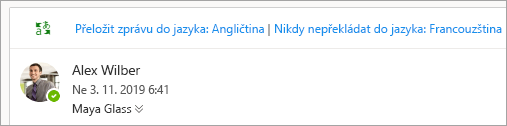
Důležité informace: Pokud nemáte možnost přeložit zprávu z horní části e-mailu, možná budete muset povolit propojená prostředí. Další informace najdete v tématu Řešení potíží s chybějícím translatorem .
-
Pokud zvolíte Přeložit zprávu, Outlook text původní zprávy nahradí přeloženým textem.
-
Pak můžete vybrat Zobrazit původní zprávu a zobrazit zprávu v původním jazyce.
Změna nastavení překladu
Pokud chcete změnit předvolby překladu a zvolit jazyk překladu:
-
Na kartě Zobrazení vyberte

-
Vyberte Pošta a pak Zpracování zpráv.
-
V části Překlad vyberte požadované možnosti.
Důležité informace: Pokud v části Zpracování zpráv nemáte možnost Překlad, možná budete muset povolit propojená prostředí. Další informace najdete v tématu Řešení potíží s chybějícím translatorem .
Řešení potíží s chybějící službou Translator
Translator vyžaduje, aby byla v Outlooku povolená propojená prostředí. Pokud tomu tak není, nebudete mít možnost zprávu přeložit ani změnit nastavení překladu.
Povolení propojených prostředí pro Translator:
-
Na kartě Zobrazení vyberte

-
Vyberte Obecné a pak Ochrana osobních údajů a data.
-
Posuňte se dolů na Nastavení ochrany osobních údajů a vyberte tlačítko Nastavení ochrany osobních údajů .
-
V části Propojená prostředí zapněte přepínač Možnosti, které analyzují váš obsah.
Použití dat a ochrana osobních údajů
Překlady e-mailů poskytované službou Translator pro Outlook využívají online službu Microsoft Translator. Všechna přenášená data jsou zabezpečená protokolem SSL a nikdy se neukládají, neodebírají se z nich vzorky ani se nesdílejí s žádnou entitou v Microsoftu ani mimo něj. To znamená, že veškerý překlad a zpracování probíhá na serverech jenom v paměti. (Říká se tomu také Microsoft Translator „beze stop“.)
V Outlooku máte možnost:
Překlad e-mailové zprávy | Překlad části zprávy | Změna nastavení překladu | Ochrana osobních údajů & dat
Překlad e-mailové zprávy
Když dostanete e-mailovou zprávu v jiném jazyce, zobrazí se v horní části zprávy výzva s dotazem, jestli ji chcete Outlook přeložit do preferovaného jazyka.
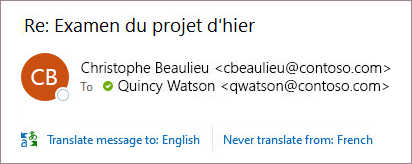
Když dostanete e-mail v jiném jazyce, můžete odpovědět dvěma různými způsoby:
-
Ve zprávě vyberte Přeložit zprávu. Outlook nahradí text zprávy přeloženým textem a tento překlad se ukládá do mezipaměti po dobu 15 dnů, což znamená, že nemusíte překládat stejnou zprávu dvakrát.
Po překladu zprávy můžete vybrat Zobrazit originál a zobrazit zprávu v původním jazyce nebo zapnout automatický překlad , pokud chcete zprávy vždy překládat do preferovaného jazyka.
-
Ve zprávě vyberte Nikdy nepřekládat. Outlook se vás v budoucnu nebudete ptát, jestli chcete zprávy v daném jazyce přeložit.
Pokud Outlook z nějakého důvodu tyto možnosti nenabízí, vyberte na pásu karet tlačítko Přeložit nebo klikněte pravým tlačítkem na zprávu a vyberte Přeložita pak přeložit zprávu.
-
Na kartě Domů vyberte Přeložit > Přeložit zprávu.
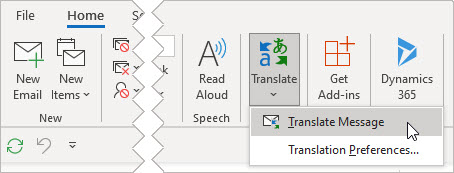
Překlad části e-mailové zprávy
Pokud chcete ze zprávy přeložit jenom část textu, vyberte ho a klikněte pravým tlačítkem. Outlook vám přímo v místní nabídce, která se zobrazí, zobrazí překlad.
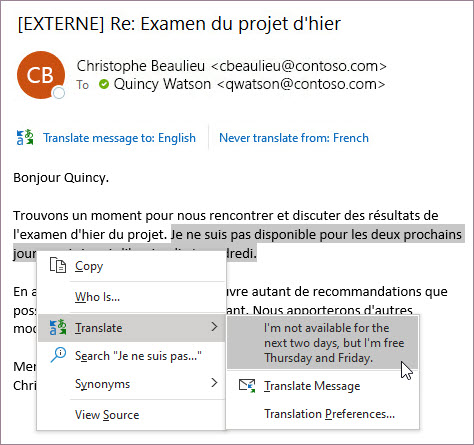
Při psaní e-mailu můžete také vybrat text a po kliknutí pravým tlačítkem myši přeložit do preferovaného jazyka. Když kliknete na přeložený text, můžete ho vložit do zprávy, kterou píšete.
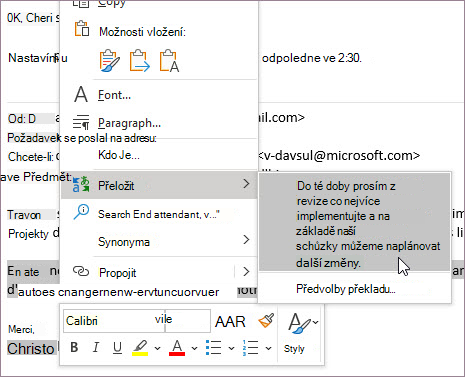
Další informace najdete v článku Oznámení nových funkcí překladu v Outlooku.
Poznámka: Automatické a inteligentní návrhy překladu jsou dostupné jenom pro poštovní schránky Exchange Online.
Změna nastavení překladu
Změna předvoleb překladu:
-
Na kartě Domů vyberte Přeložit a pak Předvolby překladu.
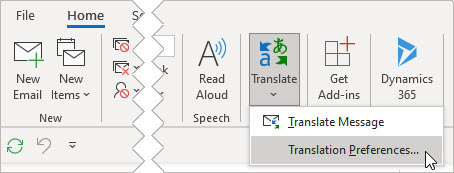
-
Vyberte možnosti, které dáváte přednost.
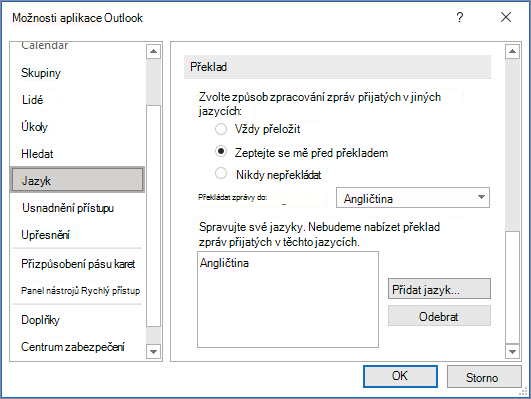
Použití dat a ochrana osobních údajů
Překlady e-mailů poskytované službou Translator pro Outlook využívají online službu Microsoft Translator. Všechna přenášená data jsou zabezpečená protokolem SSL a nikdy se neukládají, neodebírají se z nich vzorky ani se nesdílejí s žádnou entitou v Microsoftu ani mimo něj. To znamená, že veškerý překlad a zpracování probíhá na serverech jenom v paměti. (Říká se tomu také Microsoft Translator „beze stop“.)
V Outlooku máte možnost:
Překlad e-mailové zprávy | Změna nastavení překladu | Ochrana osobních údajů & dat
Překlad e-mailové zprávy
-
Když dostanete e-mailovou zprávu napsanou v jiném jazyce, zobrazí se v horní části zprávy výzva s dotazem, jestli chcete Outlook ji přeložit do výchozího jazyka.
Poznámka: Outlook nepřekládá zprávy, které mají méně než 40 znaků.
-
Pokud zvolíte Přeložit zprávu, Outlook text původní zprávy nahradí přeloženým textem.
-
Pak můžete vybrat Zobrazit původní zprávu a zobrazit zprávu v původním jazyce.
Změna nastavení překladu
Pokud chcete změnit předvolby překladu a zvolit jazyk překladu:
-
Na kartě Zobrazení vyberte

-
Vyberte Pošta a pak Zpracování zpráv.
-
V části Překlad vyberte požadované možnosti.
Použití dat a ochrana osobních údajů
Překlady e-mailů poskytované službou Translator pro Outlook využívají online službu Microsoft Translator. Všechna přenášená data jsou zabezpečená protokolem SSL a nikdy se neukládají, neodebírají se z nich vzorky ani se nesdílejí s žádnou entitou v Microsoftu ani mimo něj. To znamená, že veškerý překlad a zpracování probíhá na serverech jenom v paměti. (Říká se tomu také Microsoft Translator „beze stop“.)










